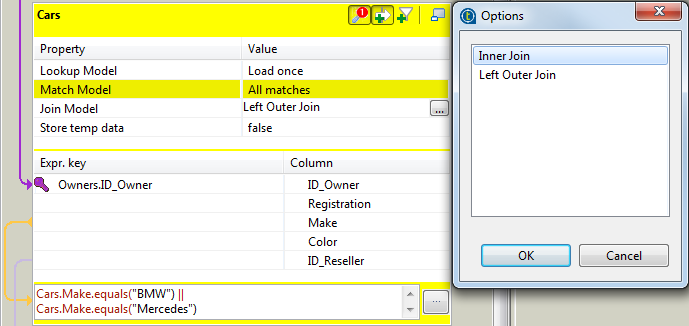Utiliser la jointure Inner Join
La jointure interne Inner join est un type particulier de jointure qui se distingue par la façon dont les rejets sont traités.
Cette fonction empêche les valeurs nulles de passer dans le flux principal de sortie. Elle permet aussi de faire passer les données rejetées dans une table définie comme table de rejet Inner Join Reject.
Si les données cherchées ne peuvent être récupérées avec la jointure explicite ou un filtre de jointure (Inner join), en d'autres termes la jointure interne ne peut être établie quelle qu'en soit la raison, dans ce cas, les données demandées sont rejetées vers une table de sortie appelée Inner Join Reject.
Déposez simplement le nom des colonnes d'une table vers une table subordonnée, afin de créer une relation de jointure (Join) entre les deux tables. La jointure s'affiche graphiquement comme un lien violet, et crée automatiquement une clé qui sera utilisée comme une clé de hachage pour augmenter la vitesse de correspondance.
Pourquoi et quand exécuter cette tâche
Procédure
Cette page vous a-t-elle aidé ?
Si vous rencontrez des problèmes sur cette page ou dans son contenu – une faute de frappe, une étape manquante ou une erreur technique – dites-nous comment nous améliorer !